标签:war esxi6 font x86_64 数据 配置 tps 创建 实验环境
实验环境:window_server_2012_r2_64
SQLServer2012SP1-FullSlipstream-CHS-x64
虚机配置:
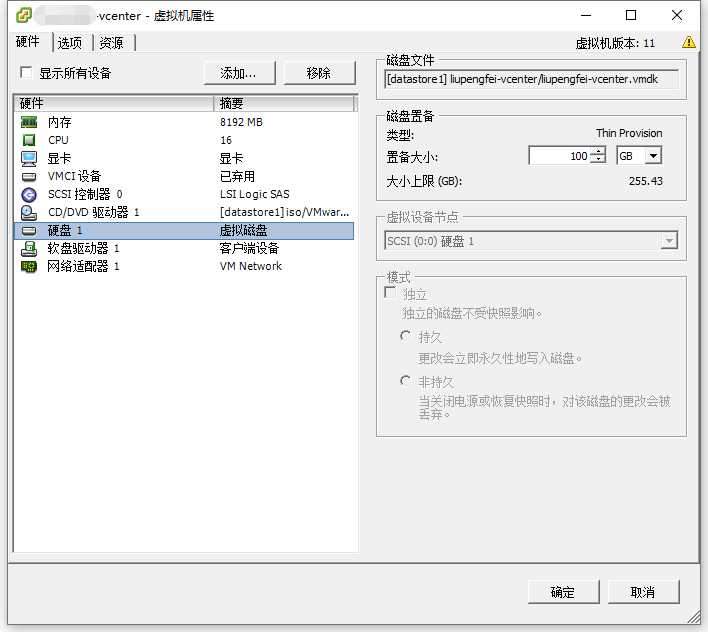
关于windows server2012 和 SQLserver2012 的安装,本博客已有详细教程,主页地址:
http://www.cnblogs.com/mmmmyblog/
1.创建数据库,添加ODBC数据源,注意本次安装的为64位的数据源~
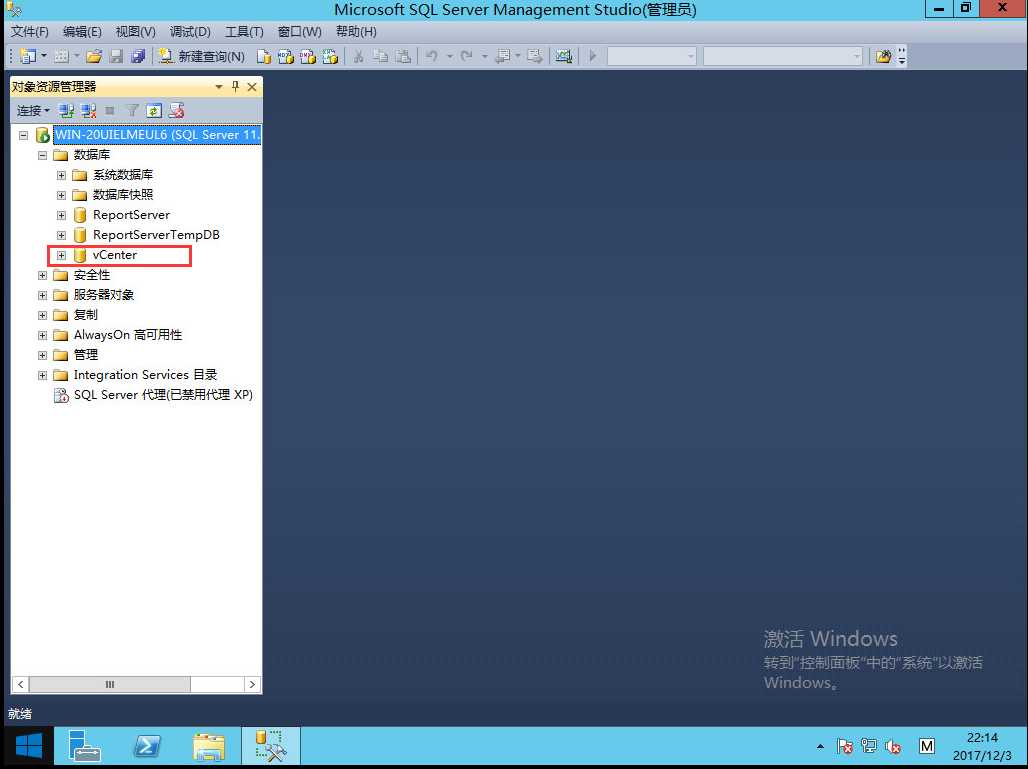

2.挂载VMware-VMvisor-Installer-6.0.0-2494585.x86_64.iso镜像
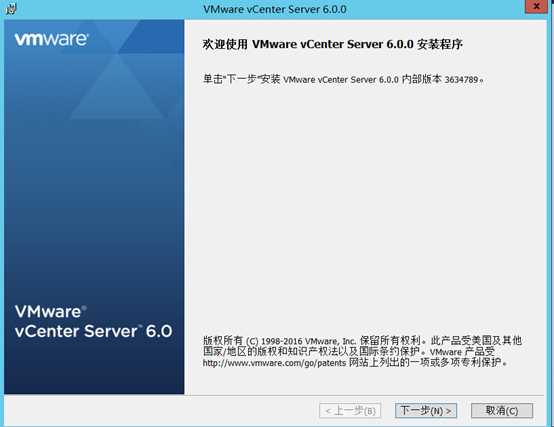
下一步~
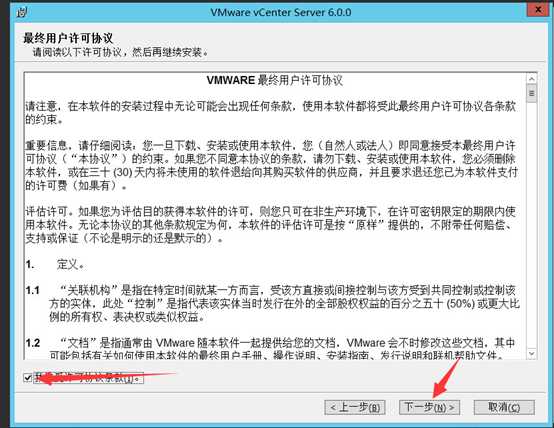
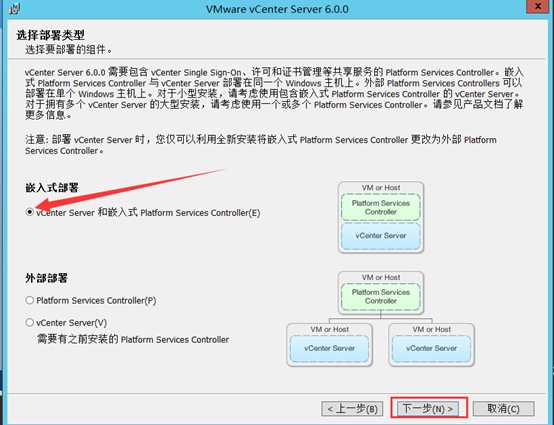
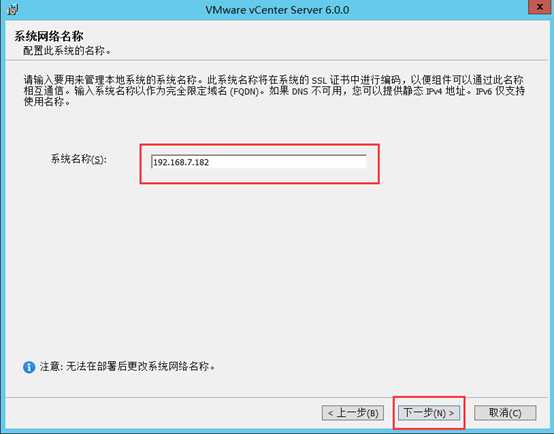
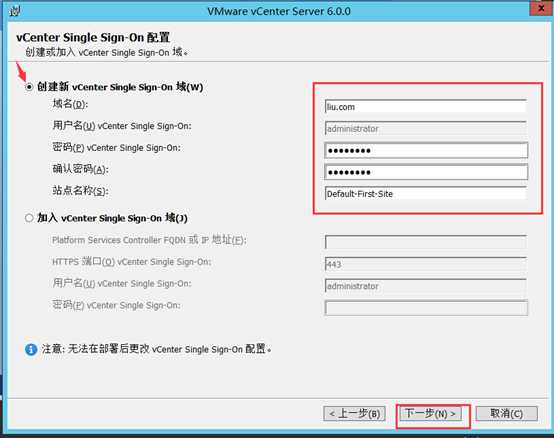
红框的标记标记是我自己更改的,最后登录的时候要用.
继续下一步~
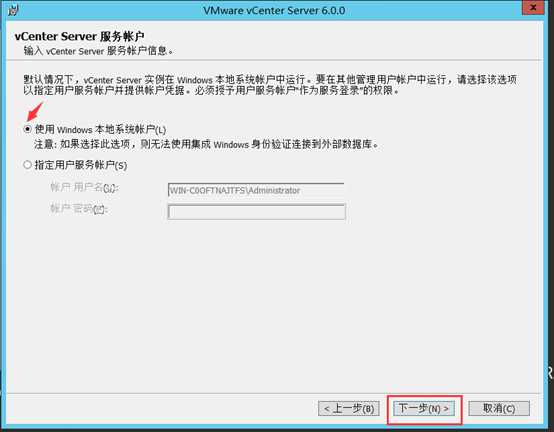
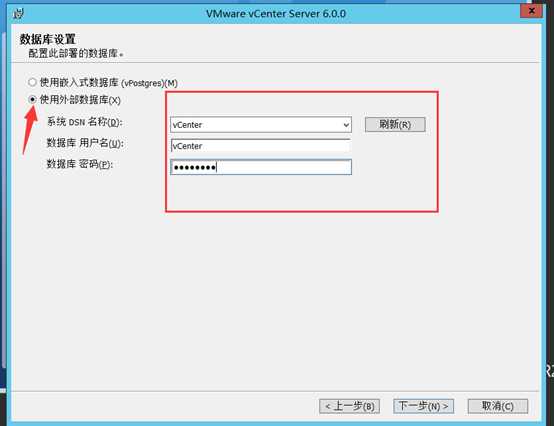
ODBC数据源~
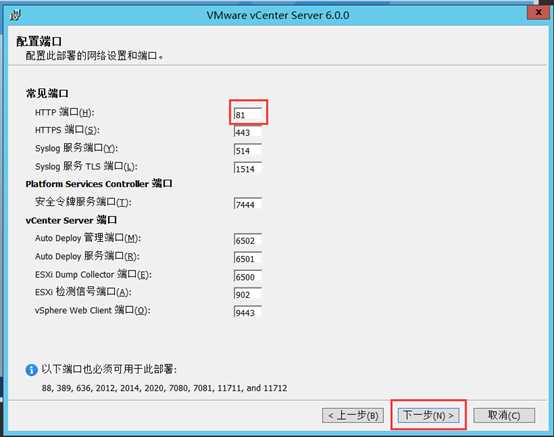
这里我更改了一个端口,与我本地的端口有冲突 ,所以......
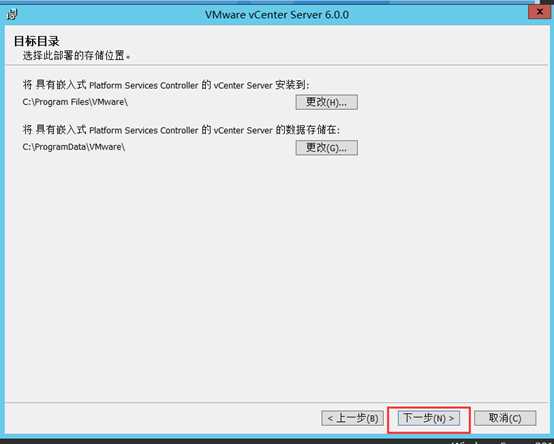
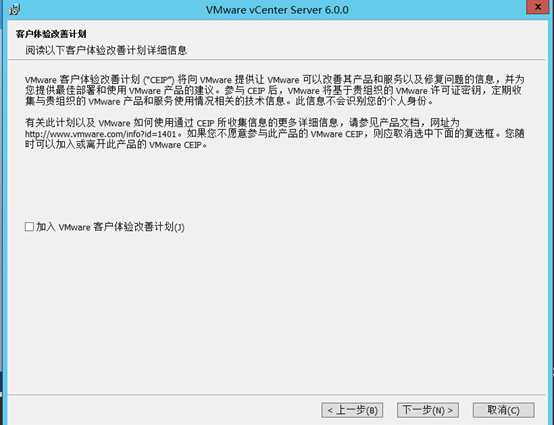
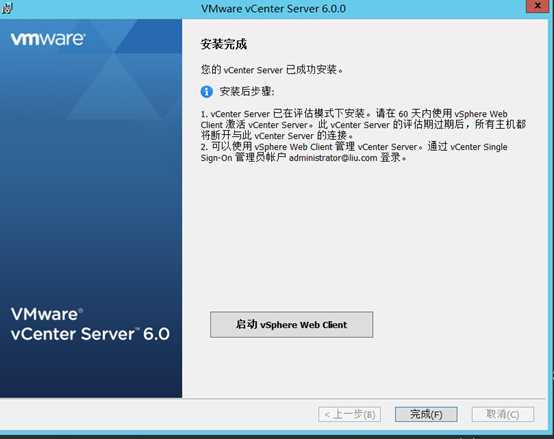
这里安装完成 ,下一步进行测试~
3.测试.
打开vmware client

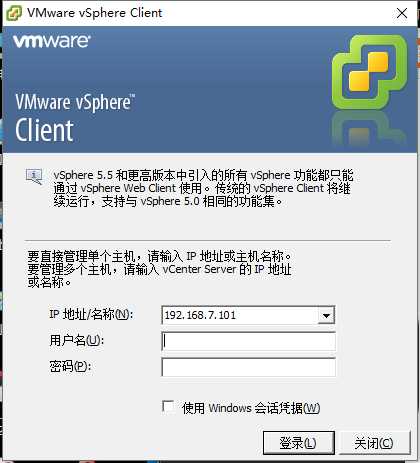
输入虚机的ip 和 上面所记录的登录名administrator@liu.com 密码:********,登录~
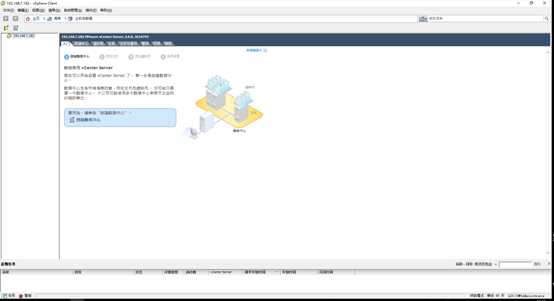
第一次登录为以上界面~添加数据中心~
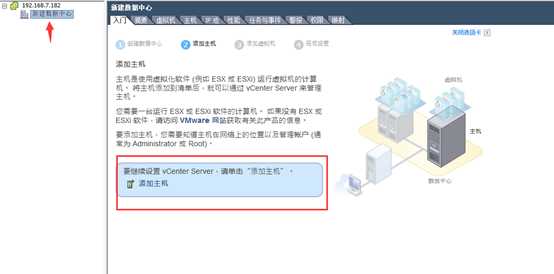
添加完成之后进行添加主机
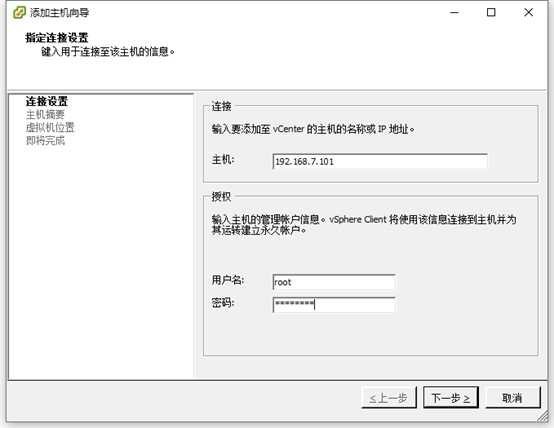
主机为带有esxi的主机,本主机为esxi6.0
输入ip 和相关信息~ 下一步~
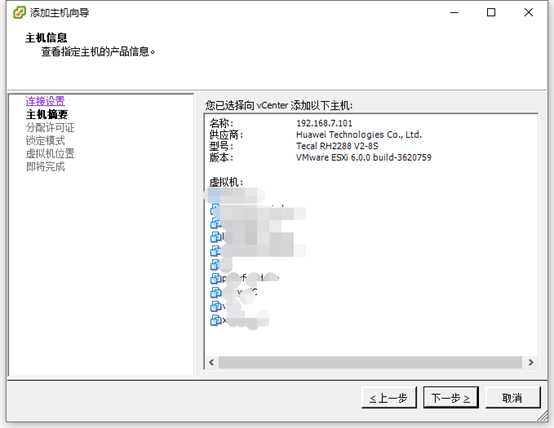
继续~
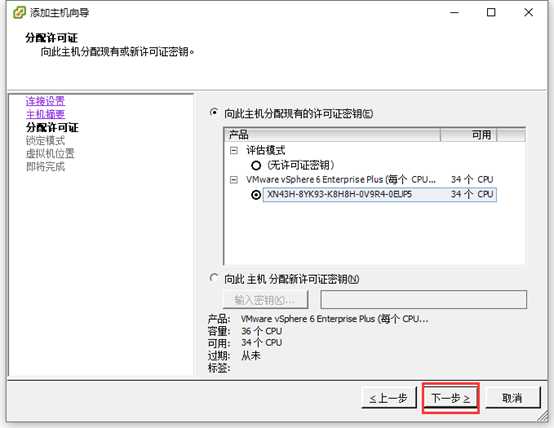
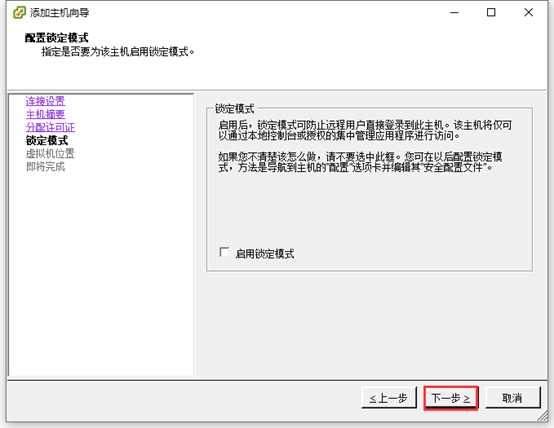
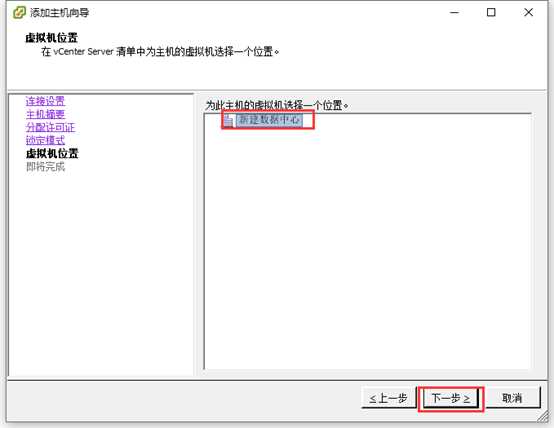
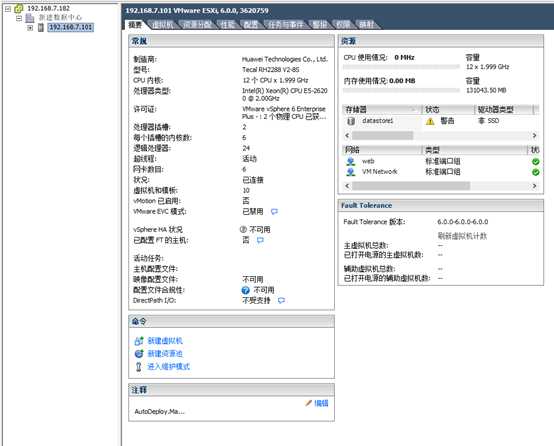
标签:war esxi6 font x86_64 数据 配置 tps 创建 实验环境
原文地址:http://www.cnblogs.com/mmmmyblog/p/7967424.html